现阶段,手机和电脑已经成为人们日常办公和学习的必备设备了,win10用户也会通过手机连接电脑来下载传输一些文件,但是有用户在使用win10系统电脑连接手机的时候却连接不上,也不知道该怎么解决,那么win10手机连不上电脑怎么办呢?下面小编就来教大家了解一下win10电脑无法连接手机的解决方法。
推荐下载:win10纯净版32位下载
具体方法:
1、鼠标右键点击“这台电脑”图标,弹出的菜单中点击“管理”;
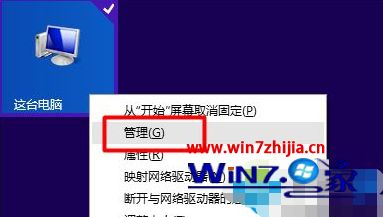
2、打开的“计算机管理”,点击设备管理器,展开Android手机,右键点击打开被禁用的手机驱动菜单,点击“启用”;
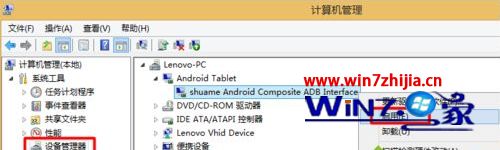
3、当以上方法无法解决问题时,在网上搜索并下载“USB监控”软件;
4、安装打开后,在主界面勾选“禁用USB存储设备”这一项;
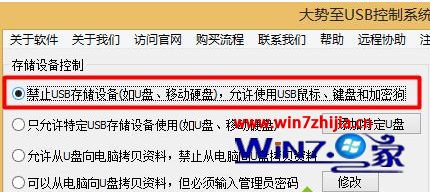
5、然后勾选“禁用手机、PAD等便携式设备”,将手机设置给禁用掉;
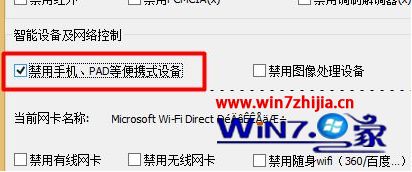
6、重新勾选“恢复USB存储设备、手机或蓝牙设备的使用”。

上述就是win10系统连接不上手机的具体解决方法了,希望能够帮助到大家。